Cara menginstal server media universal untuk streaming media ke perangkat apa pun
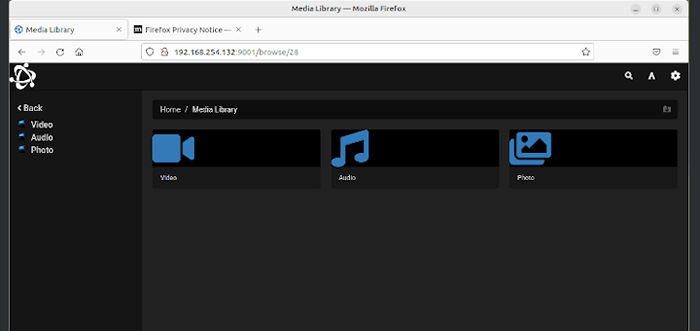
- 5092
- 1592
- Dr. Travis Bahringer
Server Media Universal (UMS) adalah server media PNP yang sesuai platform dan gratis, yang menyediakan sejumlah kemampuan seperti berbagi file multimedia seperti gambar, video, dan audio antara perangkat modern seperti konsol game, TV pintar, Pemain Blu-ray, perangkat Roku, dan smartphone. UMS awalnya didasarkan pada a Server Media PS3 Untuk memastikan stabilitas dan kompatibilitas file yang lebih besar.
UMS stream berbagai format media dengan sedikit atau sama sekali tanpa konfigurasi. Didukung oleh sejumlah alat multimedia seperti VLC Media Player, FFMPEG, Avisynth, Mencoder, TsMuxer, Mediainfo, dan banyak lagi.
[Anda mungkin juga suka: perangkat lunak server media terbaik untuk Linux]
Dalam panduan ini, kami memeriksa cara menginstal Server Media Universal pada distribusi yang berbasis di Debian. Kami akan menunjukkan instalasinya menggunakan Ubuntu 22.04.
Langkah 1: Pasang paket dan dependensi tambahan
Beberapa paket tambahan dan dependensi diperlukan oleh Media universal melayaniR. Ini termasuk VLC Media Player, Mplayer, Mediainfo, dan Mencoder untuk mengkode video.
Untuk menginstal paket ini, jalankan perintah berikut.
$ sudo apt install mediainfo dcraw vlc mplayer Mencoder
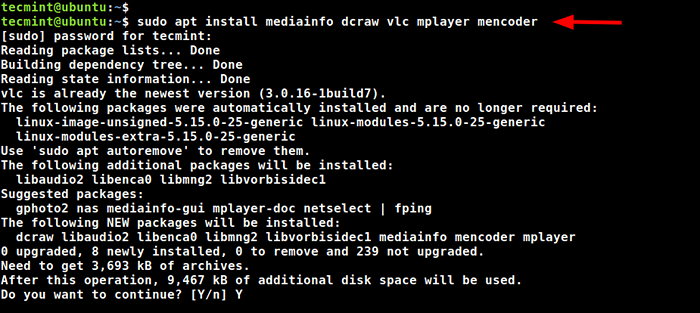 Instal dependensi di ubuntu
Instal dependensi di ubuntu Langkah 2: Instal Universal Media Server di Ubuntu
Server Media Universal tersedia untuk diunduh dari repositori github untuk berbagai perangkat termasuk:
- x86 (untuk PC lama 32-bit).
- x86_64 (untuk PC 64-bit).
- ARM64 / ARMHF (untuk perangkat dengan prosesor ARM e.G Raspberry Pi).
Sejak kami berlari Ubuntu 22.04, Kami akan mengunduh file tarball 64-bit. Versi terbaru dari Server Media Universal adalah 11.4.0 Pada saat penulisan panduan ini.
Jadi, unduh file terkompresi server media universal sebagai berikut dan ganti nomor versi yang sesuai untuk mencocokkan rilis terbaru menggunakan perintah wget berikut.
$ wget https: // github.com/universalmediaserver/universalmediaserver/rilis/download/11.4.0/UMS-11.4.0-x86_64.tgz
Setelah tarball diunduh, navigasikan ke lokasi tempat Anda mengunduh file tarball dan mengekstrak file tarball ke /memilih direktori dan ganti nama folder yang tidak terkompresi 'UMS'.
$ sudo tar -zxvf UMS -11.4.0-x86_64.TGZ -C/OPT/--TRANSFORM S/UMS -11.4.0/UMS/
Verifikasi keberadaan folder 'UMS' dalam /memilih direktori.
$ ls /opt
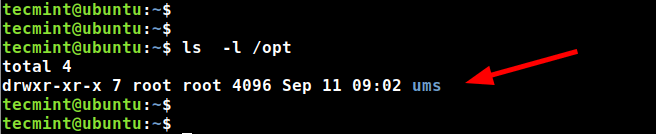 Periksa direktori UMS
Periksa direktori UMS Langkah 3: Luncurkan Universal Media Server di Ubuntu
Langkah terakhir adalah meluncurkan server media. Untuk melakukannya, jalankan skrip berikut.
$/opt/UMS/UMS.SH
Ini memuat semua komponen yang diperlukan untuk menjalankan server media. Akhirnya, layanan server media akan dimulai di port 9001, dan instruksi tentang cara mengakses server media akan ditampilkan di akhir output skrip.
 Mulai Universal Media Server di Ubuntu
Mulai Universal Media Server di Ubuntu Dengan demikian, untuk mengakses Server Media Universal, Browser URL yang disediakan. URL akan berbeda dalam kasus Anda.
http: // server-IP: 9001
Anda akan mendapatkan antarmuka berikut.
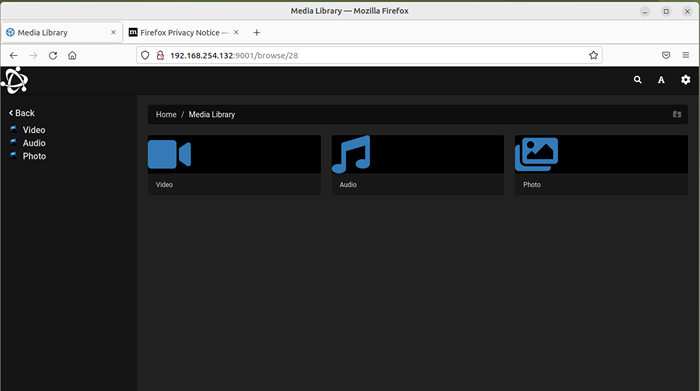 Server Media Universal
Server Media Universal Langkah 4: Mengkonfigurasi Layanan SystemD Server Media Universal
Saat skrip diakhiri pada baris perintah, layanan UMS berhenti. Cara yang lebih baik untuk menjalankan server media adalah mengonfigurasinya sebagai layanan SystemD sehingga Anda dapat dengan mudah memulai, berhenti dan mengelolanya tanpa gangguan apa pun.
Untuk melakukan ini, buat file systemd.
$ sudo nano/etc/systemd/System/UMS.melayani
Selanjutnya, tempel baris berikut. Pastikan untuk mengganti setiap contoh 'tecmint'Dengan nama pengguna Anda sendiri untuk atribut pengguna dan grup.
[Unit] Deskripsi = Jalankan UMS sebagai TecMint DefaultDependencies = Tidak Setelah = Jaringan.Target [Layanan] type = Simple User = TecMint Group = TecMint ExecStart =/Opt/UMS/UMS.sh timeoutstartsec = 0 stillAfterexit = ya lingkungan = "ums_max_memory = 500m" [install] wantedby = default.target
Simpan perubahan dan keluar dari file konfigurasi. Reload SystemD dan aktifkan dan mulai UMS Layanan menggunakan perintah berikut.
$ sudo systemctl daemon-reload $ sudo systemctl mengaktifkan UMS.Layanan $ Sudo Systemctl Start UMS.melayani
Setelah dimulai, periksa Layanan Media Universal Status melalui perintah:
$ sudo Systemctl Status UMS.melayani
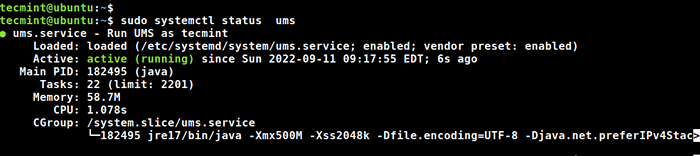 Status server media universal
Status server media universal Dari output, kita bisa melihatnya UMS berjalan seperti yang diharapkan.
Ini menyimpulkan panduan kami tentang cara menginstal Server Media Universal pada distribusi yang berbasis di Debian. Dari sini, Anda dapat mengunggah dan mengalirkan file multimedia Anda di beberapa perangkat. Umpan balik Anda tentang panduan ini dipersilakan.
- « Ebook Memperkenalkan Panduan Pengaturan Ansible untuk Linux
- Garuda Linux - Distribusi rilis bergulir berdasarkan Arch Linux »

